
Obsah:
- Autor John Day [email protected].
- Public 2024-01-30 08:19.
- Naposledy změněno 2025-01-23 14:38.

- Chibitronics Chibi klip
- Kabel dodávaný se sponou
- 3 propojovací vodiče
- mikro servomotor
- (volitelný) aligátorový klip
Krok 1: Připojte klip Chibi k počítači

Připojte klip Chibi Clip k počítači. Nezapomeňte zapojit OBĚ kabel USB a konektor pro sluchátka. Chibi Clip čerpá energii z USB a přijímá vaše programy prostřednictvím konektoru pro sluchátka.
Krok 2: Připojte propojovací vodiče k servomotoru

Většina servomotorů je vybavena zásuvkovým koncem, takže k němu budete muset připojit propojovací vodiče, abyste mohli konce propojovacích vodičů zasunout do klipu Chibi.
Na barvě použitých vodičů nezáleží, ale abychom měli pořádek, připojili jsme barevně připojené propojovací vodiče
Krok 3: Připojte motor ke sponě Chibi


Motor má tři vodiče: červený je „napájení“, bílý (některé motory používají žlutý) je „signál“a černý je „uzemnění“. Připojíme je k odpovídajícím částem klipu Chibi.
Existuje mnoho různých způsobů, jak fyzicky připevnit dráty ke sponě. Hlavní věcí je zajistit, aby dráty zůstaly v kontaktu s body připojení na sponě.
Připojte černý vodič k GND části klipu; bílá (nebo žlutá) na „0“a červená na +5 V vpravo nahoře na klipu. Udržet červený vodič v kontaktu je ošemetné, takže k lepšímu spojení můžete použít aligátorovou sponu.
Krok 4: Nahrajte kód do svého klipu Chibi
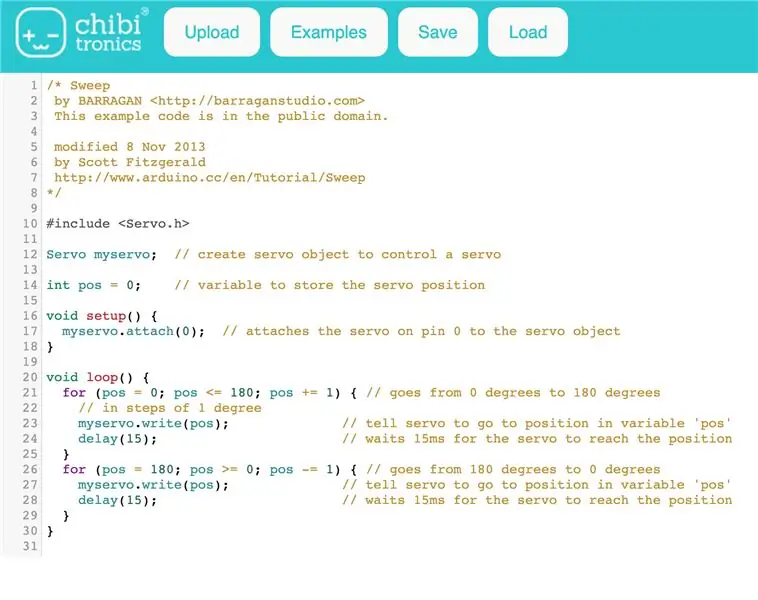
Nyní musíme nahrát nějaký kód do klipu Chibi.
Přejděte na:
Nyní klikněte na tlačítko „Příklady“, vyberte Aktuátory -> Servo Sweep.
Kód by měl vypadat jako kód na obrázku zde.
Co dělá tento kód?
Pokud s kódováním nebo Arduinem začínáte, může to vypadat trochu matoucí. První věcí je nahrát to do klipu Chibi, abyste zjistili, co dělá. Pokud jste nikdy nepoužili čip Chibi, podívejte se sem.
Jakmile úspěšně nahrajete kód, měli byste vidět, jak se servo otáčí tam a zpět.
/* Sweep by BARRAGAN Tento příklad kódu je ve veřejné doméně.
upraveno 8. listopadu 2013 Scottem Fitzgeraldem https://www.arduino.cc/en/Tutorial/Sweep */
#zahrnout
Servo myservo; // vytvoření objektu serva pro ovládání serva
int pos = 0; // proměnná pro uložení polohy serva
neplatné nastavení () {
myservo.attach (0); // připojí servo na pinu 0 k objektu serva
}
prázdná smyčka () {
for (pos = 0; pos <= 180; pos += 1) {// jde z 0 stupňů na 180 stupňů // v krocích po 1 stupni myservo.write (pos); // řekněte servu, aby přešlo na pozici v proměnné 'pos'
zpoždění (15); // čeká 15 ms (milisekund), než servo dosáhne polohy
}
for (pos = 180; pos> = 0; pos -= 1) {// jde od 180 stupňů do 0 stupňů
myservo.write (pos); // řekněte servu, aby přešlo na pozici v proměnné 'pos'
zpoždění (15); // čeká 15 ms, než servo dosáhne polohy
}
}
Doporučuje:
Spusťte své hry Steam na retro arkádové sadě s Raspberry Pi: 7 kroků

Spusťte své Steam hry na Retro Arcade Kit s Raspberry Pi: Máte účet Steam se všemi nejnovějšími hrami? Co třeba arkádová skříň? Pokud ano, proč je nekombinovat do úžasného herního stroje Steam Streaming. Díky lidem na Steamu můžete nyní streamovat nejnovější hry ze svého PC nebo Ma
Spusťte APK Blynk nebo jinou aplikaci pro Android jako HMI na Raspberry Pi: 7 kroků

Spusťte APK Blynk nebo jinou aplikaci pro Android jako HMI na Raspberry Pi: Ahoj tvůrci! Toto je můj první návod … Toto je v dosahu malinového nováčka. Strávil jsem spoustu času hledáním správných kombinací pro dobrou spolehlivost a rychlost uvedení do provozu. Našli jsme málo informací k implementaci tohoto
Spusťte OS X Mavericks na svém notebooku [HACKINTOSH]: 5 kroků
![Spusťte OS X Mavericks na svém notebooku [HACKINTOSH]: 5 kroků Spusťte OS X Mavericks na svém notebooku [HACKINTOSH]: 5 kroků](https://i.howwhatproduce.com/images/010/image-29294-j.webp)
Spusťte OS X Mavericks na svém notebooku [HACKINTOSH]: UPOZORNĚNÍ: HACKINTOSH MŮŽE ZNIČIT VAŠE ÚDAJE, MŮŽETE O NIC přijít, 50–50! ZÁLOHUJTE SI SVÉ ÚDAJE, TO JE VAROVÁNÍ! Dobrý den! Jste super duper mega geek nebo nováček v oblasti počítačů, který si chce nainstalovat " Mac OS X Mavericks " na PC? Ano, můžete! Ple
Spusťte mini servo s Micro: bit: 5 kroků

Spusťte mini servo s Micro: bit: Tento rychlý návod vám ukáže, jak naprogramovat váš BBC Micro: bit pomocí editoru MakeCode ke spuštění mini servomotoru. Pokyny pro připojení vašeho mikro: bitu k motoru jsou zde: http: //www.papermech.net/bbcmicrobit/ Základy práce
Spusťte skákací hru pomocí Unity, BT Arduino, ultrazvukového senzoru: 14 kroků

Spustit Jump Game pomocí Unity, BT Arduino, Ultrazvukový senzor: Po úspěchu mého projektu Unity Multiplayer 3D Hologram Game a Hologram Projector pro PC je to druhý projekt v Unity. Dokončení celého projektu od začátku do konce hry zabralo hodně času studiu. Když začnu
